이 시나리오를 상상해 보세요:
친구들이 근처 언덕으로 하이킹을 가기로 계획했습니다. 하이킹 필수품을 챙기고 내비게이션 앱을 설치하는 동안 친구들이 도착하기를 기다립니다. 뒷마당에서 친구들을 만나면 모든 준비가 끝납니다. 친구의 스마트폰 렌즈를 통해 함께 즐거운 시간을 보내는 친구들의 멋진 추억을 카메라에 담습니다. 즐거운 하루를 보낸 후 집에 도착해 셔터버그를 통해 모험적인 나들이의 멋진 스냅샷을 공유합니다. 하지만 돌아오는 것은 수백 장의 픽셀화된 사진뿐입니다.
솔직히 말해서
여러분은 열광할 것입니다. 이것이 아니라면, 집에 있는 사람이나 WhatsApp 상태나 IG 스토리에 올릴 만한 가치가 없는 사람에게 보여줄 수 없을 정도로 픽셀화된 솔로 사진을 상상해 보세요. 가장 쿨한 사람만이 침착함을 유지할 수 있을 것입니다.


이런 시나리오는 드물지 않습니다. 그룹에 있는 소피마니아 ‘사진작가’에게 큰 기대를 걸었지만 완전히 실망한 적이 얼마나 자주 있으신가요? 제가 틀리지 않았다면 꽤 자주요! 그리고 여러분은 혼자가 아니라는 것을 말씀드리고 싶습니다!
또한 읽어보세요:
WhatsApp 데이터를 Android에서 iPhone으로 전송하는 방법
WhatsApp 비공개 메시지는 생각만큼 비공개가 아닙니다.
WhatsApp이 미디어 품질을 저하시키는 이유는 무엇인가요?
솔직히 말해서, 이는 스냅퍼의 실수가 아닙니다. WhatsApp, 텔레그램 및 기타 문자 메시지 채널은 플랫폼에서 공유되는 미디어의 품질을 관리하지 않습니다. 오히려 미디어 파일을 서버에서 압축하여 미디어 파일을 빠르게 업로드 및 다운로드하고 파일 전송에 필요한 대역폭을 줄입니다.
이메일을 통해 파일을 보내는 것도 좋은 방법이지만, 각 메일에 보낼 수 있는 파일 크기에 제한이 있습니다. 예를 들어 Gmail에서는 최대 25MB 크기의 첨부파일을 보낼 수 있습니다. 파일 크기가 25MB를 초과하는 경우 Gmail에서는 파일이 아닌 Google 드라이브 링크로 전송합니다.
이제 질문이 생겼습니다: WhatsApp에서 화질 저하 없이 미디어 파일을 전송하는 방법은 무엇인가요? 제가 이 질문에 답해드리겠습니다. 이 글을 읽고 이 사실을 알아야 하는 친구들과 공유해 보세요!
품질 저하 없이 WhatsApp에서 파일 전송하기
이 글에서는 압축이나 품질 저하 없이 WhatsApp에서 미디어 파일을 전송하는 쉬운 방법을 알려드리겠습니다.
사진을 첨부파일로 보내는 방법
사진을 첨부파일로 보내려면 다음 단계를 따르세요:
- 채팅을 엽니다. 을 열고 미디어 파일을 보내려는 상대방의 채팅창을 엽니다.
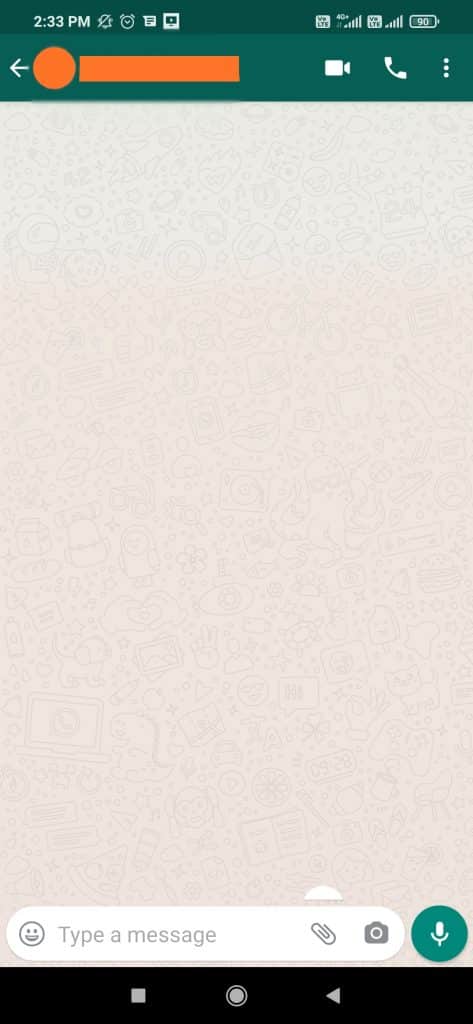
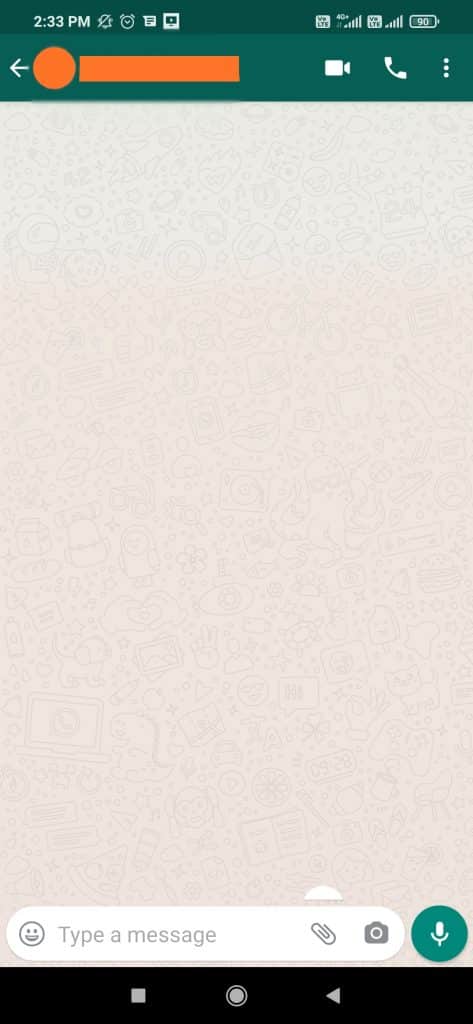
2. 2. 첨부 파일 ‘메시지 입력’ 필드에 있는 버튼을 클릭합니다.
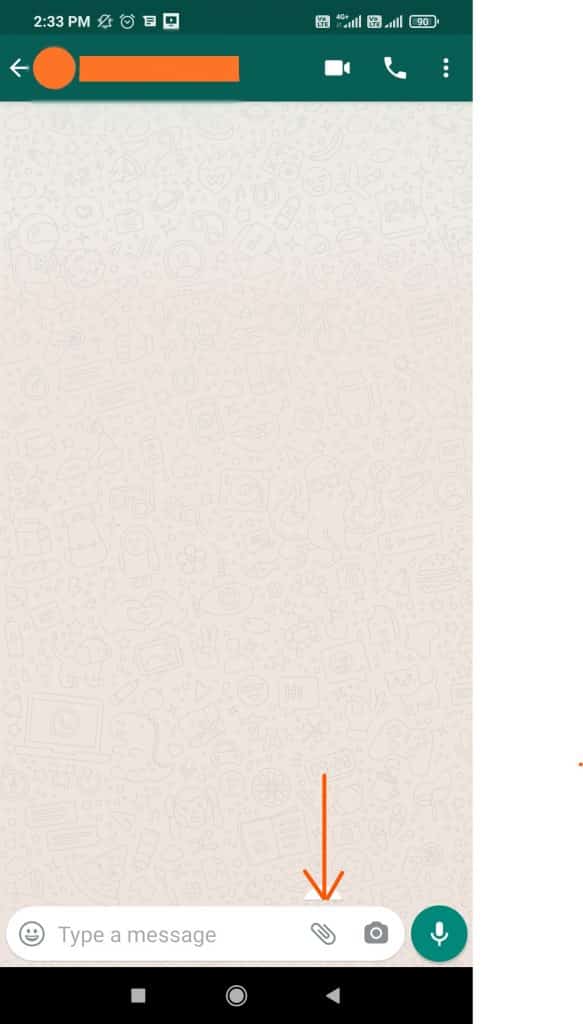
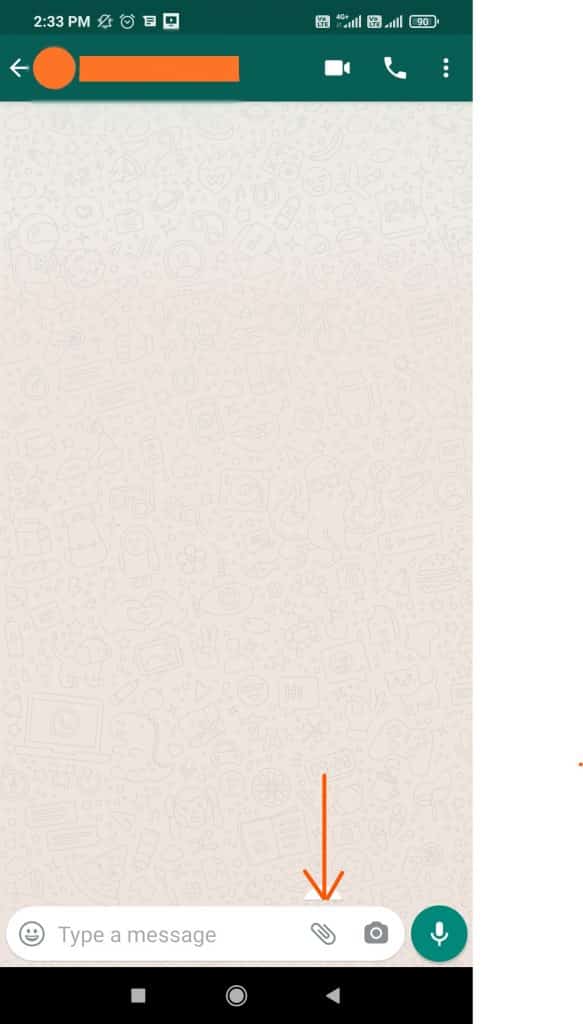
3. 다음으로 문서.
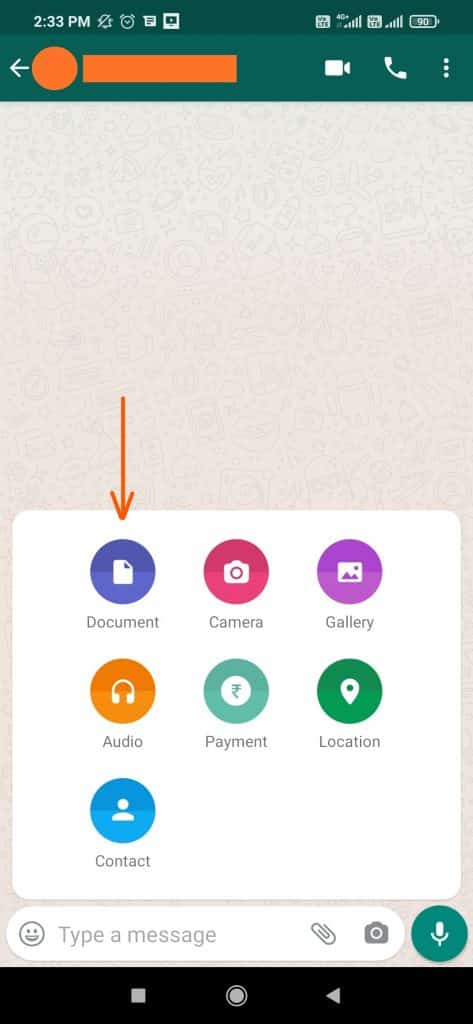
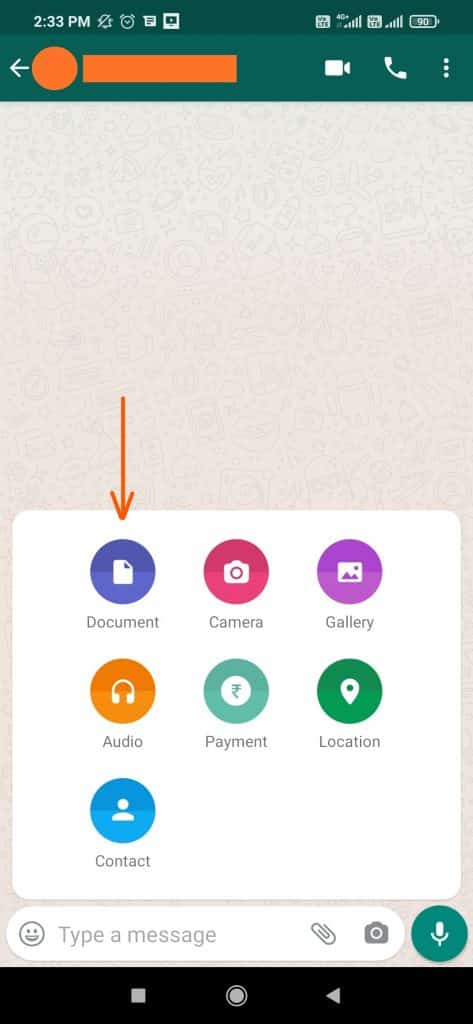
4. WhatsApp에 휴대폰의 모든 문서가 표시됩니다. ‘다른 문서 찾아보기…‘ 옵션을 선택합니다.
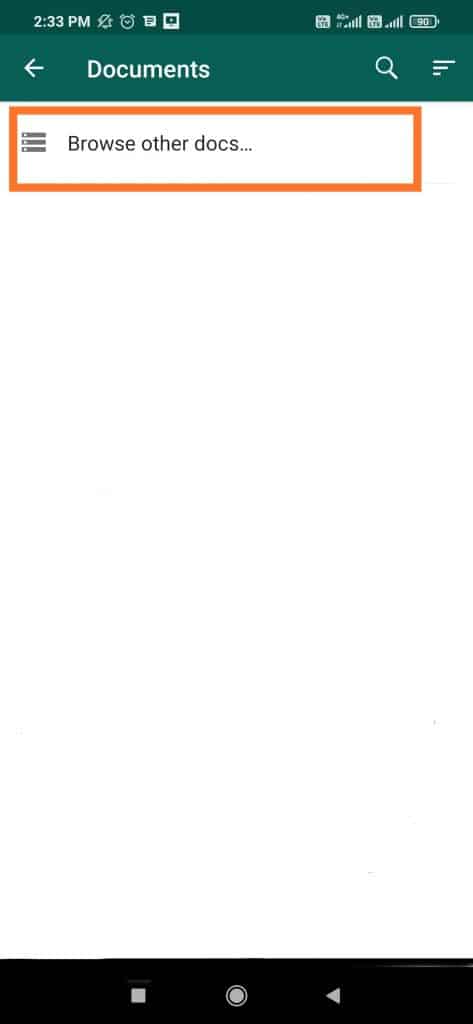
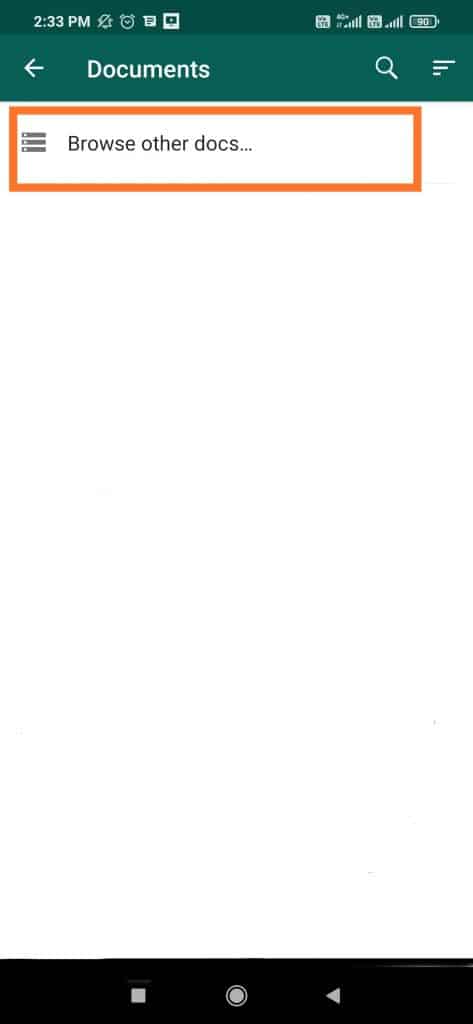
5. 휴대폰에서 문서가 열립니다. ‘이미지‘에서 ‘열기’를 클릭하여 이미지를 선택하고 ‘동영상‘를 클릭하여 동영상 파일을 선택합니다.
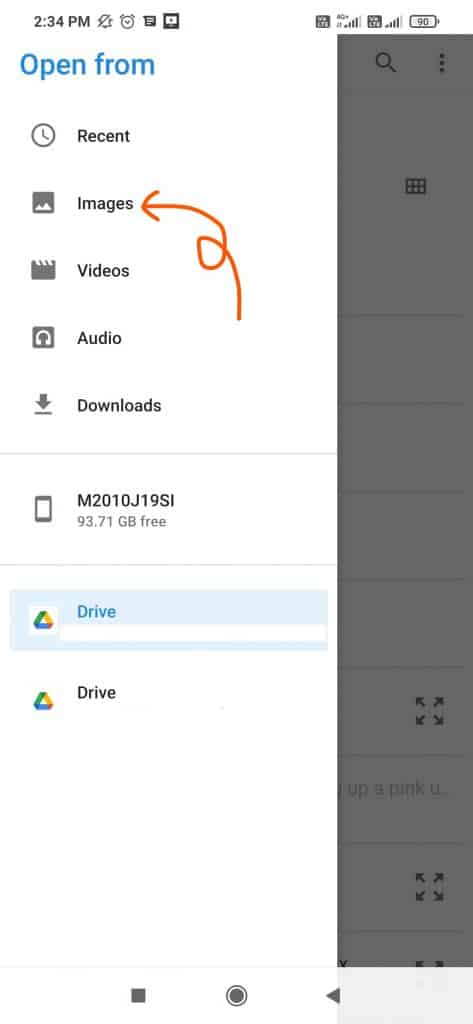
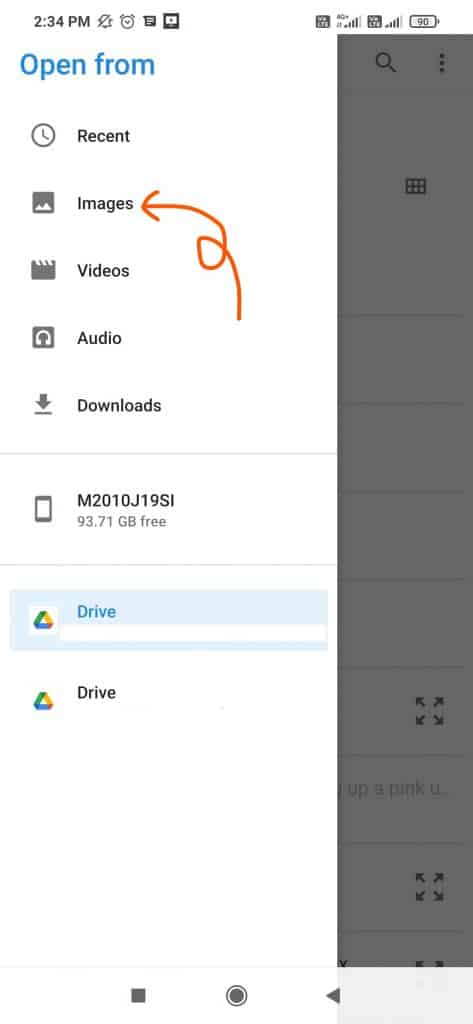
6. 이미지에서 공유하려는 사진이 들어 있는 폴더를 선택합니다. 카메라 사진을 공유하려면 ‘카메라‘ 폴더로 이동합니다.
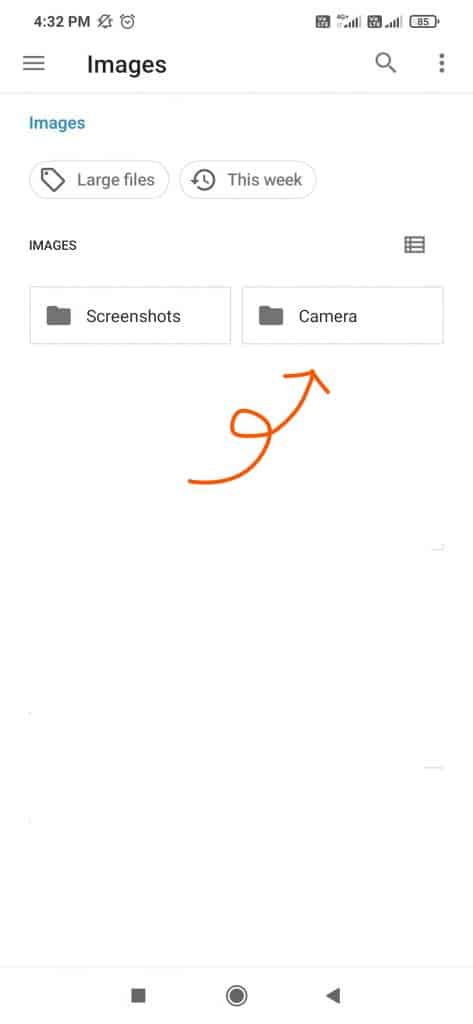
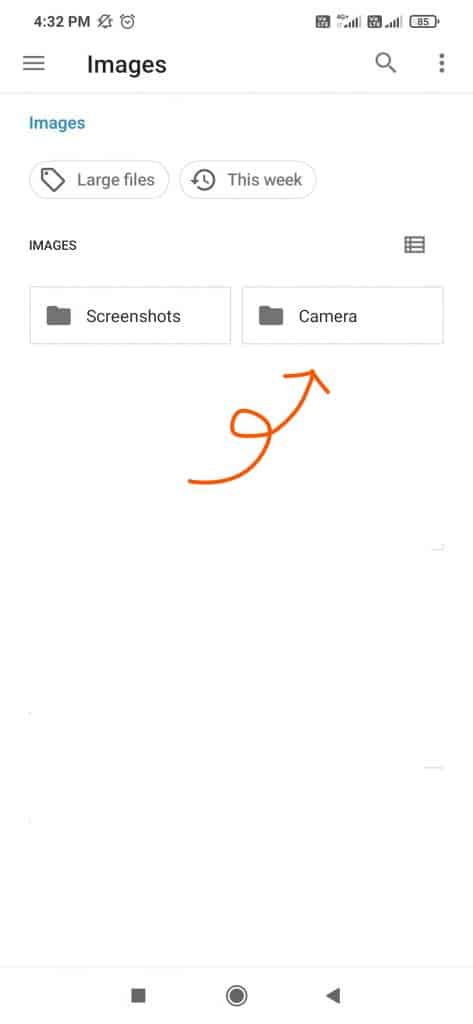
7. To 여러 미디어 파일 선택를 클릭하고 확인 버튼이 나타날 때까지 첫 번째 파일을 길게 탭합니다. 그런 다음 공유하려는 다른 파일을 탭합니다.
참고: WhatsApp에서는 한 번에 최대 64MB까지 파일을 보낼 수 있습니다.
8. 다음으로 ‘선택‘.
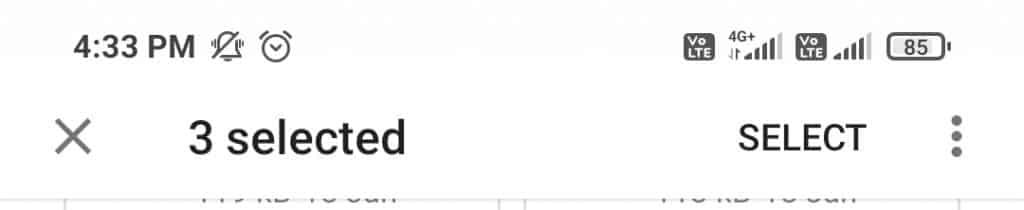
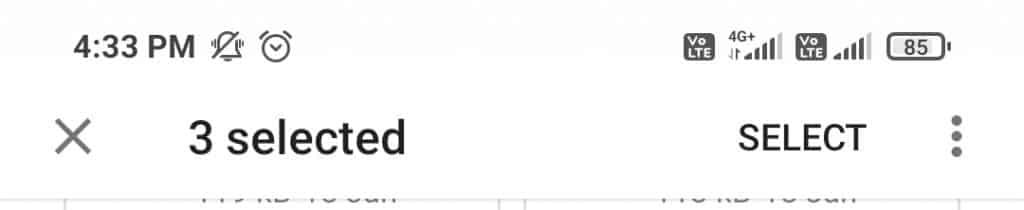
9. 마지막으로 ‘보내기‘ 버튼을 클릭하면 미디어 파일을 문서로 공유할 수 있습니다. 이미지는 jpg 이미지 첨부파일로 공유되며 동영상은 MP4 첨부파일로 공유됩니다.
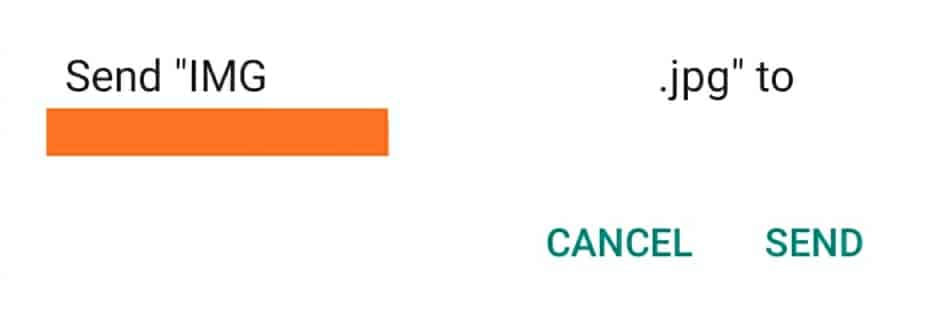
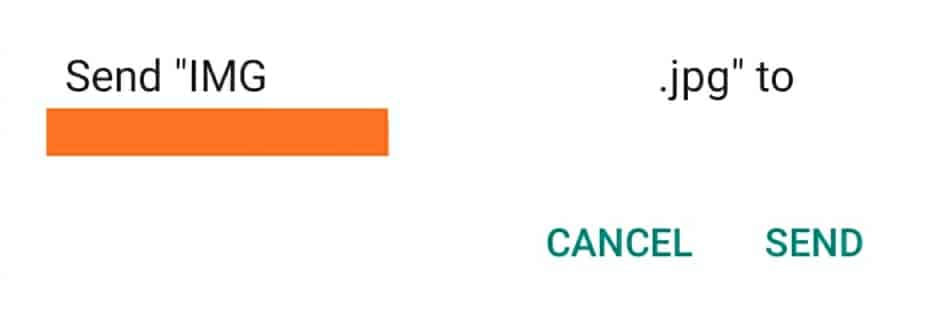
공유한 미디어가 원본 파일과 동일한 화질로 손실 없이 전송되는 것을 확인할 수 있습니다. 확인하려면 수신자에게 디바이스에서 파일 속성을 확인하여 원본 파일의 크기 및 해상도와 비교하도록 요청하세요.
간단하지 않나요? 드라이브에서 파일을 가져와 문서로 보내는 약간의 수고만 더하면 누군가의 불만과 두 사람 사이의 잠재적 다툼을 피할 수 있습니다(하하).
추천 읽기:
WhatsApp을 위한 잘 알려지지 않은 팁, 요령 및 해킹 5가지
조심하세요!!! WhatsApp 문자 폭탄으로 앱이 다운되고 휴대폰이 멈춥니다.
자주 묻는 질문(FAQ)
WhatsApp에서 사진 화질이 저하되는 이유는 무엇인가요?
WhatsApp은 빠른 파일 업로드 및 다운로드를 위해 전송되는 이미지의 크기를 줄입니다. 또한 파일 크기가 작을수록 더 적은 대역폭이 필요합니다. 따라서 이미지의 해상도가 낮아져 화질에 영향을 미칩니다.
WhatsApp에서 고화질의 사진을 보내려면 어떻게 해야 하나요?
WhatsApp에서 고화질의 이미지를 보내려면 파일의 이미지 폴더에서 문서로 첨부합니다. 사진은 고화질 jpg 첨부파일로 전송됩니다.
Android에서 사진의 해상도를 확인하려면 어떻게 해야 하나요?
갤러리로 이동하여 해상도를 확인할 이미지를 선택합니다. 오른쪽 하단의 미트볼 아이콘(버튼 3개 아이콘)을 탭합니다. 그런 다음 세부정보를 클릭하고 파일 정보를 찾아 이미지 크기와 해상도를 확인합니다.
WhatsApp에서 고화질 DP를 업로드하는 방법은 무엇인가요?
1:1 비율의 이미지를 선택하여 사진을 편집합니다. 사진이 이미 1:1 비율(WhatsApp DP에서 640×640픽셀)인 경우, 화질은 동일하게 유지됩니다. 다른 비율의 경우 비율을 1:1로 변경하면 이미지 주변의 빈 공간이 흰색으로 채워져 1:1 프레임을 차지하게 됩니다. 잘리지 않은 고해상도 프로필 사진을 원한다면 이 이미지를 WhatsApp DP로 업로드하세요.
WhatsApp 파일 전송이 쉬워졌습니다!
저화질 미디어 파일을 주고받는 데 너무 익숙해져 있을지도 모릅니다. 이제 WhatsApp에서 화질 저하 없이 미디어 파일을 전송하는 방법을 알게 되셨으니, 늦었지만 다행입니다. 이미 알고 계셨나요? 항상 초라한 이미지를 보내는 친구에게 이 글을 공유해 주세요!
이 글이 여러분의 안드로이드 사용에 도움이 되었기를 바랍니다. 다음번에는 또 다른 흥미로운 안드로이드 사용법으로 찾아뵙겠습니다. 그때까지 건강 조심하세요!
이미지 크레딧:
대표 이미지: Alfredo Rivera의 Pixabay 제공
이미지 1
최신 게시물:
- 안드로이드 폰에서 앱을 자동으로 업데이트하는 방법
- 2023년 최고의 안드로이드용 블로깅 앱 5가지
- 2023년 안드로이드용 베스트 영양 앱 7가지
- 사진을 만화화할 수 있는 최고의 만화 그림 앱 7가지
- 2023년 최고의 안드로이드용 무료 인스턴트 메시징 앱 9가지



